- Autor Jason Gerald [email protected].
- Public 2024-01-15 08:16.
- Zadnja promjena 2025-01-23 12:19.
Počinje li vaše računalo sporo raditi? Nisu li performanse kakve su bile ili ne mogu pratiti novi softver? Nadogradnja RAM -a (Random Access Memory) jedan je od najjeftinijih i najjednostavnijih načina za povećanje performansi računala. Međutim, znate li kako instalirati RAM koji ste kupili za nadogradnju? Čitajte dalje za ovu wikiKako naučiti kako instalirati novu RAM memoriju na prijenosno računalo, Windows računalo ili iMac.
Korak
Metoda 1 od 3: Instaliranje RAM -a na Windows računalo

Korak 1. Kupite RAM koji je kompatibilan s računalom
RAM je dostupan u različitim veličinama, modelima i brzinama. Vrsta RAM -a za kupnju ovisit će o matičnoj ploči računala. Provjerite priručnik za matičnu ploču ili računalo ili posjetite web stranicu proizvođača računala za specifikacije RAM -a koje odgovaraju hardveru.
- Matična ploča ograničava količinu RAM -a koja se može instalirati. Neke matične ploče podržavaju samo dvije, dok druge podržavaju 4, 6 ili čak više. Većina matičnih ploča ograničava količinu podržane memorije, bez obzira na broj dostupnih utora.
- Također morate zapamtiti da se sva računala ne mogu nadograditi. Stoga, ako ste još uvijek u nedoumici, posjetite web stranicu proizvođača računala kako biste bili sigurni.
- Neidentični komadi RAM-a vjerojatno neće raditi ispravno. Dakle, ako kupujete nekoliko komada RAM -a, kupite set koji sadrži 2 ili više identičnih komada RAM -a.
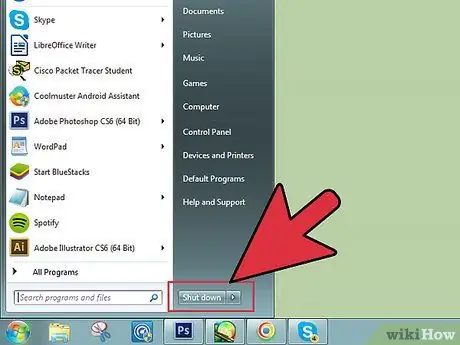
Korak 2. Isključite računalo
Ako je RAM dostupan, isključite kabel za napajanje i sve vanjske uređaje priključene na računalo, poput monitora, tipkovnice i miša.

Korak 3. Otvorite kućište računala
Položite računalo tako da možete pristupiti matičnoj ploči sa strane kada se ploča otvori. Možda ćete morati otvoriti ploču za otvaranje ploče ili samo rukama za njeno uklanjanje.

Korak 4. Uklonite sav postojeći statički elektricitet
Pazite da vaše tijelo ne sadrži statički elektricitet. To je zato što statički elektricitet može oštetiti komponente računala i obično se ne primjećuje. Uzemljite se prije početka procesa ili samo nosite antistatičku traku za nošenje oko zgloba.
- Možete ga uzemljiti dodirivanjem metala u kućištu računala koji je isključen iz zidne utičnice. Jednostavno isključivanje računala neće biti dovoljno za uklanjanje napona u stanju pripravnosti. Stoga provjerite je li kabel za napajanje isključen iz zidne utičnice.
- Izbjegavajte gaženje tepiha pri rukovanju unutrašnjošću kućišta računala.
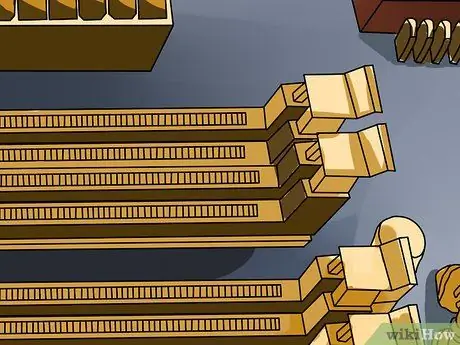
Korak 5. Potražite utore za RAM
Većina matičnih ploča ima 2 ili 4 RAM utora. RAM utori se općenito nalaze u blizini CPU -a, iako se njihov položaj može razlikovati ovisno o proizvođaču i modelu. Potražite tanak utor dug oko 10 cm koji ima jezičke na oba kraja. Barem će postojati 1 utor ispunjen RAM -om.

Korak 6. Uklonite stari RAM (ako se nadograđuje)
Ako želite zamijeniti stari RAM, uklonite čip pritiskom na stezaljke s obje strane utora prema dolje. Nadalje, možete lako dohvatiti RAM na matičnoj ploči.

Korak 7. Izvadite novi RAM iz zaštitnog pakiranja
Pažljivo uklonite RAM čip iz zaštitnog pakiranja. Držite rubove memorijskog čipa tako da prsti ne dodiruju sklopove ili kontakte na dnu RAM čipa.

Korak 8. Umetnite RAM u svoj utor
Poravnajte zarez (zarez) u RAM čipu s razmakom u utoru. Uključite RAM u utor, a zatim ravnomjerno pritisnite čip dok stezaljke na oba kraja utora ne čuju klik i zaključaju memorijski čip. Memorijski čipovi mogu se umetnuti samo u jednom smjeru. Ako se čip ne lijepi lako, okrenite ga. Možda ćete morati primijeniti mali pritisak, ali nemojte ga prisiljavati.
- Uključite odgovarajuće parove u odgovarajuće utičnice. Neki su utori označeni na matičnoj ploči ili obojeni, iako biste mogli provjeriti dijagram izgleda matične ploče.
- Ponovite ovaj korak da biste instalirali sve RAM čipove koje želite instalirati.
- Kad je računalo ovako otvoreno, možete očistiti prašinu limenkom komprimiranog zraka. To može riješiti problem smanjenih performansi ili pregrijavanja računalnog motora. Limenke sa komprimiranim zrakom možete nabaviti u prodavaonicama uredskog materijala.

Korak 9. Zamijenite kućište računala
Nakon što je RAM čip instaliran, možete ponovno zatvoriti ploču računala i pričvrstiti ga. Nemojte uključivati računalo ako ploča nije instalirana jer hlađenje iz ventilatora neće raditi. Ponovno spojite monitor i sve periferne uređaje na računalo.

Korak 10. Uključite računalo
Računalo bi trebalo normalno raditi. Ako računalo vrši samotestiranje pri pokretanju, RAM je ispravno instaliran. U protivnom ćete moći provjeriti je li RAM pravilno instaliran nakon što se računalo podigne u sustav Windows.
Ako se računalo ne pokreće (boot), moguće je da RAM nije pravilno instaliran. Isključite računalo i ponovno otvorite kućište. Zatim isključite i ponovo instalirajte RAM. Uključite ga čvrsto i pokušajte ponovno pokrenuti računalo

Korak 11. Provjerite RAM koji ste instalirali putem sustava Windows
Otvorite Svojstva sustava pritiskom na gumb Windows i Pauza/Pauza istovremeno. RAM vašeg računala bit će naveden u odjeljku Sustav ili pri dnu zaslona.
Operacijski sustavi izračunavaju memoriju na različite načine, a neka računala zauzimaju određenu količinu RAM -a za obavljanje određenih funkcija (kao što je video), što smanjuje količinu dostupne RAM -a. Na primjer, možda ste instalirali 1 GB RAM -a, ali operacijski sustav može prikazati samo 0,99 GB
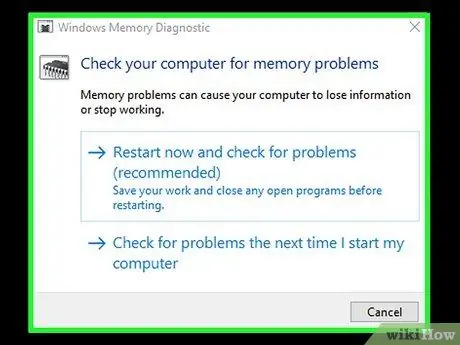
Korak 12. Pokrenite RAM test ako dođe do problema
Ako niste sigurni je li RAM ispravno instaliran ili računalo ne radi ispravno otkad ste instalirali RAM, provedite test RAM -a pomoću programa Windows Memory Diagnostic. Ovaj test može potrajati, ali može pronaći greške i prikazuje količinu instalirane RAM -a.
Za pokretanje alata za testiranje pritisnite gumb Windows na tipkovnici i upišite memoriju u polje za pretraživanje. izabrati Dijagnostika Windows memorije za pokretanje testera, a zatim kliknite Ponovo pokrenite sada i provjerite ima li problema pokrenuti dijagnostiku.
Metoda 2 od 3: Instaliranje RAM -a na iMac

Korak 1. Kupite RAM za svoj iMac
Vrsta RAM -a za kupnju ovisit će o vašem modelu iMac -a. Posjetite https://support.apple.com/en-us/HT201191 za vrstu RAM-a i maksimalnu količinu RAM-a dopuštenu za vaš model računala.
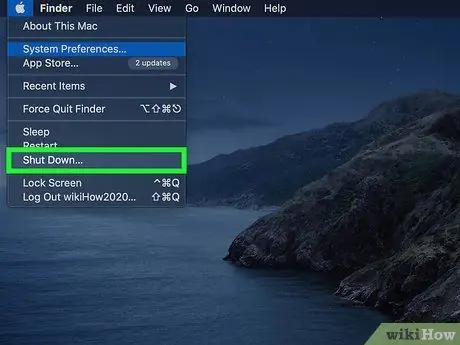
Korak 2. Isključite svoj iMac
Prije početka uparivanja potpuno isključite iMac i izvucite kabel za napajanje iz zidne utičnice. Također isključite sve periferne uređaje priključene na iMac.
Budući da se komponente unutar vašeg računala mogu jako zagrijati, Apple preporučuje da pričekate najmanje 10 minuta prije instaliranja RAM -a u svoj iMac

Korak 3. Stavite svoj iMac ravno na meki, čisti ručnik
Da biste zaštitili monitor, raširite čistu krpu na ravnu površinu prije nego što postavite iMac licem prema dolje.

Korak 4. Otvorite vrata za pristup memoriji iMac -a
Koraci će se razlikovati ovisno o modelu:
-
Modeli od 27 "i 21" (izrađeni 2012. ili kasnije):
Pritisnite mali sivi gumb iznad priključka za napajanje da otvorite vrata ležišta za memoriju. Uklonite memorijska vratašca na stražnjoj strani monitora i odložite ih. Zatim gurnite dvije poluge prema van (u stranu) da biste uklonili memorijski štit i povucite ručicu prema sebi tako da utori za RAM budu vidljivi.
-
Modeli od 20 i 17 inča (proizvedeni 2006. godine):
Odvijačem plus uklonite dva vijka na vratima za pristup memoriji koja se nalaze na donjem rubu monitora. Odvijte vijke sa strane nakon što ih uklonite. Zatim gurnite dvije kopče za izbacivanje na oba ruba pristupnih vrata prema van (ili bočno).
-
Ostali modeli:
Uklonite vijak u sredini vratašca za pristup memoriji pomoću odvijača plus. Vrata se nalaze na donjem rubu monitora. Uklonite vrata i ostavite ih sa strane. Otvorite karticu u memorijskom odjeljku kako biste tamo vidjeli RAM.

Korak 5. Uklonite stari RAM (ako ga želite zamijeniti)
Kako to učiniti:
-
Modeli od 27 "i 21" (izrađeni 2012. ili kasnije):
Povucite RAM ravno prema gore. Definitivno ga možete lako izvaditi iz utora. Obratite pozornost na smjer zareza kako ne biste pogriješili pri kasnijem instaliranju novog RAM -a.
-
Modeli od 20 i 17 inča (proizvedeni 2006. godine):
Uklonite RAM tako što ćete ga povući prema van. Obratite pozornost na upute kako biste kasnije mogli ispravno instalirati novi RAM.
-
Ostali modeli:
Lagano povucite jezičak prema sebi kako biste uklonili instalirani RAM. Obratite pozornost na orijentaciju RAM -a jer ćete na isti način morati instalirati novi RAM.

Korak 6. Uključite novu RAM memoriju
Opet, način na koji ćete to učiniti ovisit će ovisno o modelu koji imate:
-
Modeli od 27 "i 21" (izrađeni 2012. ili kasnije):
Poravnajte RAM s utorom s urezom prema dolje. To će se poravnati s urezom u utoru. Pritisnite memorijski čip prema dolje dok ne sjedne na mjesto.
-
Modeli od 20 i 17 inča (proizvedeni 2006. godine):
Gurnite stranu zareza RAM -a u utor. Pritisnite RAM palcem dok ne čujete tihi klik. Gurnite dvije kopče za izbacivanje prema unutra kako biste zaključali RAM na mjestu.
-
Ostali modeli:
Gurnite RAM u utor tako da usmjerite zarez prema gore (prema monitoru). Kad ga dovoljno pritisnete, čut ćete tihi klik.
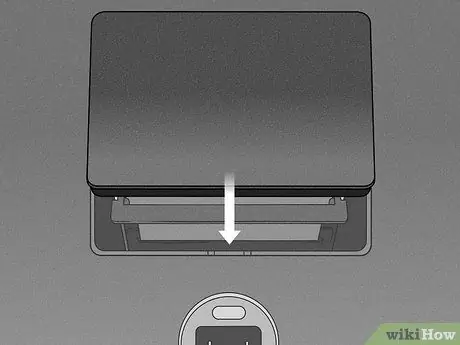
Korak 7. Ponovno postavite vratašca za pristup memoriji
Ako vaš model računala ima plastični jezičak koji ste ranije uklonili, najprije vratite jezičak na mjesto. Nakon toga vratite vrata ili poklopac koji ste uklonili.
Ako morate pritisnuti gumb za otvaranje pristupnih vrata, ne morate pritisnuti gumb da biste ih ponovno zatvorili

Korak 8. Vratite iMac u uspravan položaj i ponovo ga uključite
Kad ponovno pokrenete svoj iMac, on će izvršiti samotestiranje i automatski će otkriti novu RAM memoriju.
Metoda 3 od 3: Instaliranje RAM -a na prijenosno računalo

Korak 1. Pronađite informacije o vrsti RAM -a koji se koristi na vašem prijenosnom računalu
RAM je dostupan u različitim modelima i brzinama. Vrsta RAM -a koju biste trebali koristiti ovisi o prijenosnom računalu koje imate. Provjerite priručnik za prijenosno računalo ili posjetite web mjesto proizvođača radi specifikacija RAM -a koje odgovaraju hardveru prijenosnog računala.
Za prijenosna računala Mac možete saznati koju vrstu RAM-a kupiti ako posjetite

Korak 2. Isključite prijenosno računalo i izvucite kabel za napajanje iz zidne utičnice
Također isključite sve vanjske kabele spojene na prijenosno računalo. Preporučujemo da također pritisnete i držite gumb za napajanje oko 5 sekundi kako biste uklonili preostalu snagu.

Korak 3. Postavite prijenosno računalo naopako na ravnu površinu, s dnom prema gore

Korak 4. Spojite tijelo s uzemljenjem
Prije nego što otvorite bilo koju ploču na prijenosnom računalu, dobro uzemljite tijelo kako biste spriječili oštećenje komponenti prijenosnog računala. To se može učiniti dodirivanjem metalne komponente u kućištu računala (u nepovezanom stanju). Samo isključivanje računala ne može ukloniti napon u stanju mirovanja.

Korak 5. Potražite utore za RAM
Postupak može biti kompliciran jer će se način razlikovati ovisno o korištenom prijenosnom računalu. Najbolje mjesto za pronalaženje mjesta utora za RAM je korisnički priručnik za prijenosno računalo ili web stranica proizvođača. Općenito, obično morate ukloniti poklopac baterije (ako postoji) i/ili otvoriti dno kućišta i ukloniti ga.

Korak 6. Provjerite broj dostupnih utora
RAM -u prijenosnog računara može se pristupiti otvaranjem ploče na dnu prijenosnog računala. Obično postoji nekoliko ploča pa ćete morati potražiti onu s ikonom memorije (RAM) ili pogledati u priručniku za prijenosno računalo.
- Većina prijenosnih računala ima samo 1 ili 2 RAM utora. Sofisticirane bilježnice mogu pružiti mnogo utora.
- Za uklanjanje ploče trebat će vam vrlo mali odvijač (ako se ploča mora ukloniti).

Korak 7. Saznajte treba li RAM instalirati u parovima
Ako morate, morat ćete instalirati dva memorijska čipa iste veličine i vremena da biste radili kao dvokanalni (dvokanalni). Ako želite instalirati samo jedan RAM čip ili RAM različite veličine ili vremena, ne morate koristiti odgovarajući RAM.

Korak 8. Uklonite stari RAM (ako se nadograđuje)
Ako želite zamijeniti stari RAM, uklonite čip uklanjanjem stezaljki s obje strane utičnice. Stezaljku možete otvoriti pritiskom ili guranjem u suprotnom smjeru. RAM će štrčati s blago nagnutim položajem. Podignite RAM pod kutom od 45 °, a zatim ga izvucite iz utičnice da biste ga uklonili.

Korak 9. Uklonite novi RAM iz zaštitnog pakiranja
Uhvatite se samo za rubove kako prsti ne bi dodirnuli kontakte ili sklopove na memorijskom čipu.

Korak 10. Poravnajte zarez na RAM čipu s razmakom u utoru
RAM će se zaključati ako se urezi poravnaju s dostupnim rupama. Umetnite RAM pod kutom od 45 ° dok se stezaljke ne zaključaju.
Ako postoji nekoliko praznih utora, najprije instalirajte RAM u najniži utor
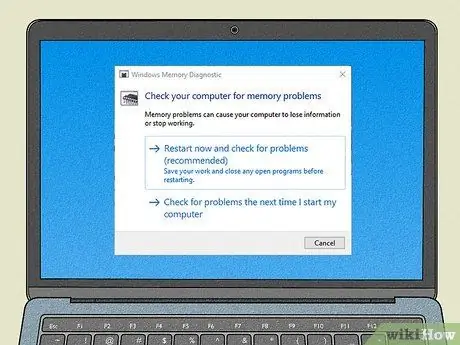
Korak 11. Zatvorite prijenosno računalo i ponovo ga uključite
Okrenite prijenosno računalo, uključite ga u izvor napajanja i uključite. Prijenosno računalo trebalo bi se normalno pokrenuti i automatski otkriti RAM.
Ako koristite prijenosno računalo sa sustavom Windows i zabrinuti ste da RAM nije pravilno instaliran, pritisnite tipku Windows na tipkovnici i upišite memoriju u polje za pretraživanje. Klik Dijagnostika Windows memorije za pokretanje ovog alata i odaberite Ponovo pokrenite sada i provjerite ima li problema pokrenuti dijagnostiku.
Savjeti
- Ako čujete zvučni signal pri uključivanju računala, možda je instaliran pogrešan tip RAM -a ili ste instalirali pogrešan memorijski modul. Saznajte što znači zvučni signal na web stranici proizvođača računala.
- Ne morate brinuti ako vaše računalo prikazuje manju količinu RAM -a od one koju ste kupili. To je samo razlika u mjerenju memorije ili raspodjeli. Ako je razlika u količini RAM memorije vrlo velika između onoga što je navedeno na vašem računalu i onoga što ste kupili, RAM čip može biti oštećen ili nije pravilno instaliran.
- Dobro mjesto koje vrijedi posjetiti je mjesto ključne memorije s adresom https://www.crucial.com/. Ova web stranica nudi alat za savjetovanje memorije koji može pružiti informacije o količini i vrsti RAM -a koji se koristi na vašem računalu. Ova web stranica također prodaje memorijske čipove.
Upozorenje
- Ne instalirajte RAM modul naopako. Ako su moduli postavljeni naopako i računalo uključeno, utori i RAM moduli koji imaju problem bit će oštećeni. Iako je rijedak, ovaj incident može oštetiti matičnu ploču.
- Ako smatrate da ne možete rukovati računalom, trebali biste ovaj posao prepustiti profesionalcu. Budući da ste kupili vlastiti RAM čip, naknada za instalaciju definitivno nije skupa.
- Uklonite statički elektricitet prije nego što dodirnete RAM. RAM čipovi su vrlo osjetljivi na ESD ili elektrostatičko pražnjenje (pražnjenje statičkog elektriciteta). Raspršite statički elektricitet dodirivanjem metala prije nego što dodirnete računalo.
- Izbjegavajte dodirivanje metalnih komponenti na RAM čipu. To bi moglo oštetiti RAM modul.






